3大キャリアで利用されているセキュリティ対策のオプションはぼったくり価格なので、スマートフォン・パソコン合わせて5台まで利用できる「ESET ファミリー セキュリティ」を購入して利用しています。 Google Playから購入することも可能ですが、Amazonや楽天からダウンロード版を購入するのが一番安く利用できます。
ESET ファミリー セキュリティとはなんぞや?
日本ではCanonが販売代理店として販売しているセキュリティソフト。「高いウイルス検出率」と「軽快な動作」を両立。マルチデバイスに対応しているのでこのライセンスを1本購入すればWindowsにもMacにもAndroidにもインストールが可能(iPhoneは不可)。
パッケージ版とダウンロード版がありますが、パッケージはあってもゴミになるだけなのでダウンロード版で十分です。2016/3/12時点で4,480円で販売されています。3年間利用できて、しかも5台利用できるということは1ヶ月・1台あたり24.9円。キャリアのウィルス対策オプションを使っているのがアホらしくなってきます。
我が家ではスマートフォン4台 + タブレット1台の5台にESETをインストールしています。
ESETをダウンロード購入したらまず行うこと
オンラインユーザーの登録を行わなければインストールしてもESETが使える状態にはなりません。ただし、この手続きは買ってすぐに1回行えばOKなので、2台目以降のインストール時には不要。
まずは「ESET製品 新規登録」に接続する。今回購入したときに発行された購入コードとメールアドレスを入力して「送信」。メールを送信すると、ESETインストール時に利用出来るシリアルコードが送られてくる。
シリアル番号が送付されてきたらいよいよAndroidにインストールを行う。
ESETをAndroidにインストールする
ダウンロード版にて購入したESET Mobile Security for Androidの場合、Google Playからダウンロードしたものでは認証が通りません。Canonのサイトからダウンロードした「ems_setup.apk」ファイルをインストールする必要性があります。
Android 5.0であれば[設定]-[セキュリティ]を開き、「提供元不明のアプリ」のインストールを許可するよう設定を変更する。ESETのインストールが終わったら、許可しないに戻してください。
Androidから「ESET Mobile Security for Android V3.2 のバージョンアップ手順」にアクセスしてページ中程のダウンロードボタンを押すか、QRコードを撮影してダウンロードを行う。
ダウンロードが終わったら、ダウンロードしたファイル「ems_setup.apk」をインストールする。
インストール後、アプリを起動しアプリケーションのアクティブ化をタップして、先ほど発行されたオンラインユーザー登録で取得した「ユーザー名」と「パスワード」を入力して、[アクティベーション。2台目以降も同様にこの作業を行えばインストールができる。
ESETの設定
インストール下ESETを起動して、下の写真のようにすべてグリーンのチェックが入るように設定を行う。
盗難対策
盗難対策を開くと
- my.eset.com
この機能をONにしておくと、他の端末のブラウザからスマートフォンを探すことが出来る。 - プロアクティブ保護
ロック解除に失敗した回数でどのような処理を行うかを設定する。 - 最適化
位置サービス等ESETで利用するサービスの設定。 - SIMガード
自分のSIM以外では端末を使えないようにする設定。 - 信頼する連絡先
もしスマートフォンを落としたときに、拾った人に連絡してもらえるように信頼できる電話番号を予め登録できる。 - SMSテキストコマンド
落としたときに画面に表示するメッセージの設定。 - 連絡先の詳細
落とした人に、この電話の持ち主情報を知らせることが出来る。
と出てくるので、各項目を設定する。
SMS・電話フィルタ
番号非表示はブロックする、ある時間帯は拒否するなどの細かな設定ができる。
フィッシング対策
ブラウジング時のフィッシング対策が行える。
セキュリティ監査
インストールしたアプリが電話のどういう機能を使うかをチェックできる項目。新しいアプリをインストールする度に「!」に変わるのでチェックする。
細かな項目は5つに分かれている。
5項目の設定をやり終えたらESETがしっかり動いてスマートフォンを安全に利用出来る状態となっている。
ESETにしておけばキャリアを乗り換えてもウィルス対策のオプションをつけなくてもいいし、最悪MVNOにしても何も困らない。使い勝手もいいし、スマートフォンの動作もあまり遅くならないので大変気に入っています。

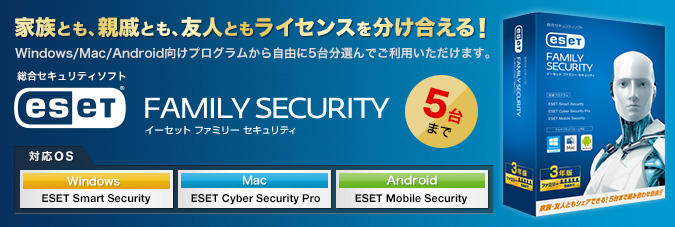

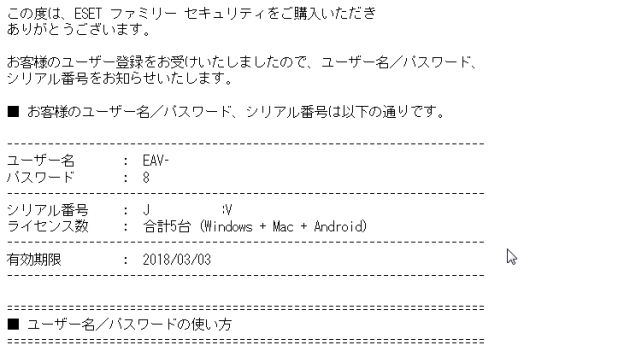
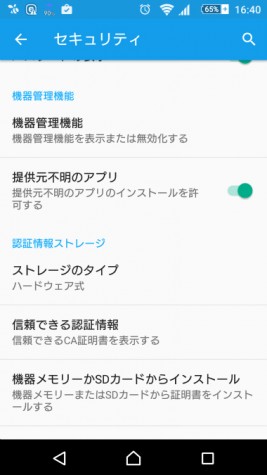
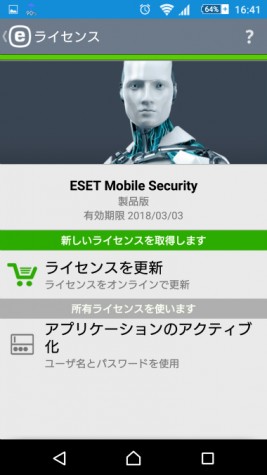
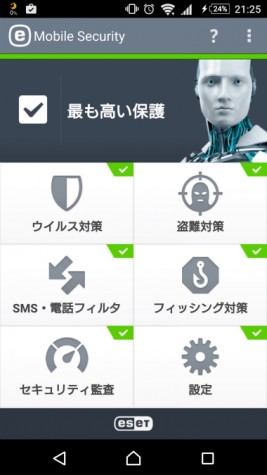
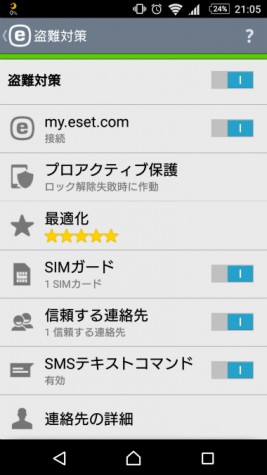
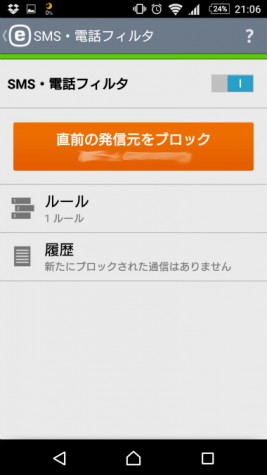
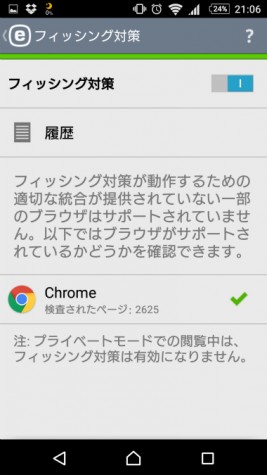
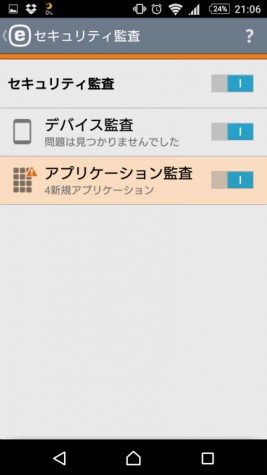
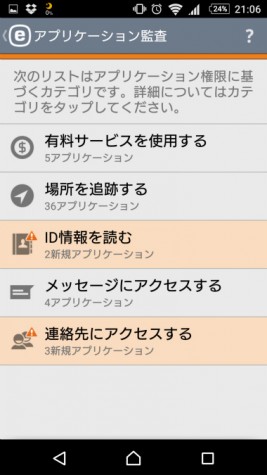
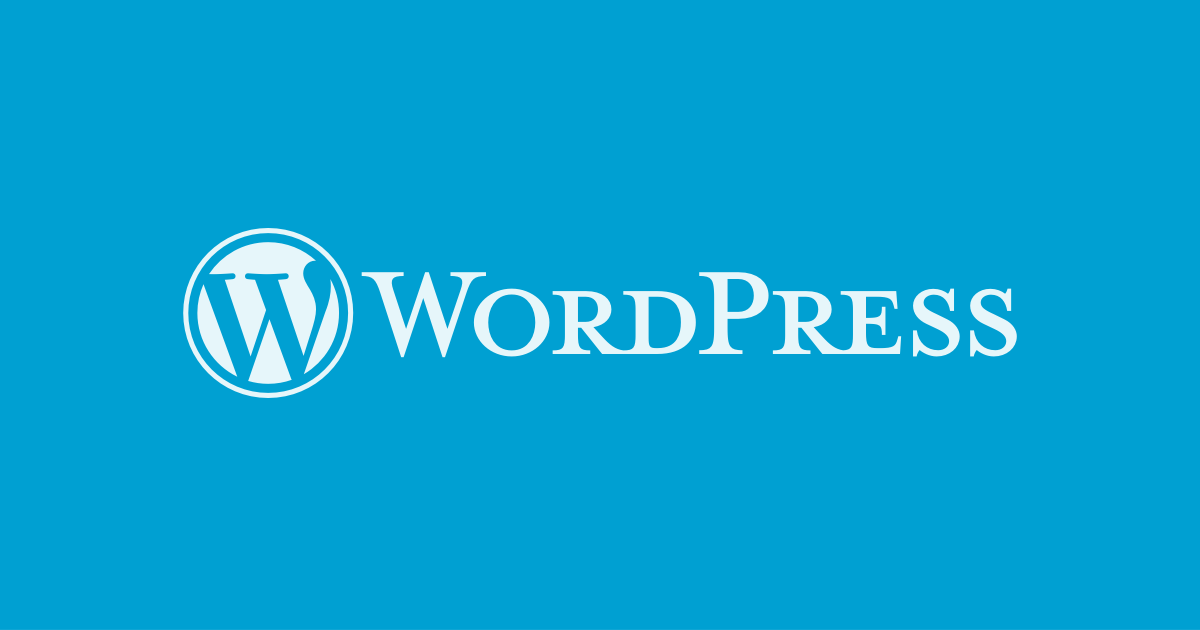

コメント